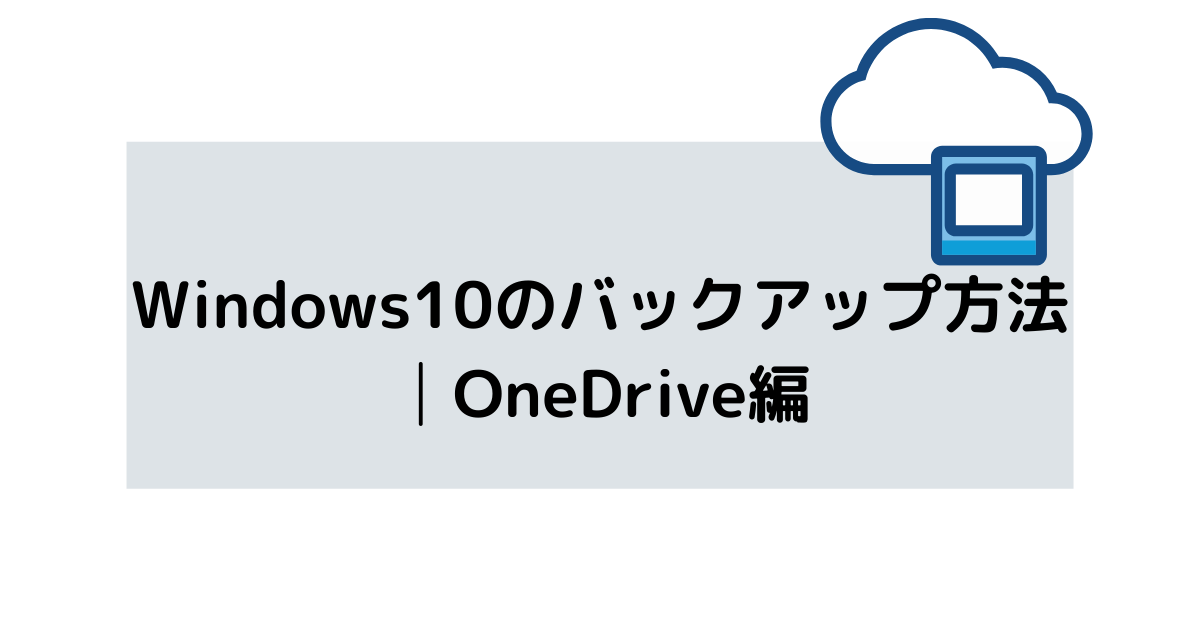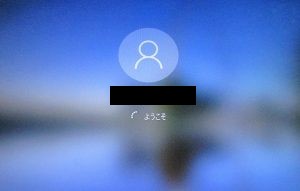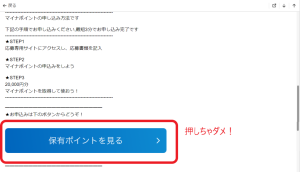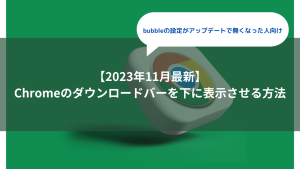今回は、簡単なバックアップ方法の一つとしてOneDriveを活用してバックアップを行う方法をご紹介します。
- だれでもカンタン!
- わかりやすくてスムーズに終わる
Windows11へアップグレードをお考えの方もぜひ、ためしてみてくださいね。
実際にやってみました!
コンテンツ
Windows10のバックアップ方法│OneDrive編
まずはOneDriveについてカンタンにご説明します。
OneDriveとは?
OneDriveって?
OneDriveとは、マイクロソフトが提供する無料のオンラインストレージのことです。オンライン上にデータが保存できるので、お使いのPCのHDD容量を使わずに済みます。
今回は、オンライン上にバックアップの情報を保存するということになります。
1OneDriveのサイトへ
参考URL OneDriveサイト
上記のリンクからOneDriveのサイトへアクセスします。
「使用を開始する」をクリック
fa-exclamation-circle 動画付きの説明が表示されます。1分程度なので1度みておきましょう。2OneDriveでバックアップ

タスクバーの右側にある雲のマークをクリックします。
マークがない場合・・・検索バーに「クラウド」と入力します。アプリをクリックします。
タスクバーの雲マークをクリックすると「fa-cog」が右上に出るのでクリックします。

設定をクリックします。

バックアップタブから、バックアップを管理をクリックします。

バックアップしたい項目をクリックして、オンライン上に保存し、バックアップを行います。(わからなければすべて)

上記の画像のように容量が足りなければMicrosoft365を入手しましょう。1TBまで容量を増やすことができます。
最初の1ヵ月間は無料で使えます。今後使う予定がなければ解約すれば良いのでおもいきって契約しちゃうのも良いかと思います。
参考URL Microsoft365